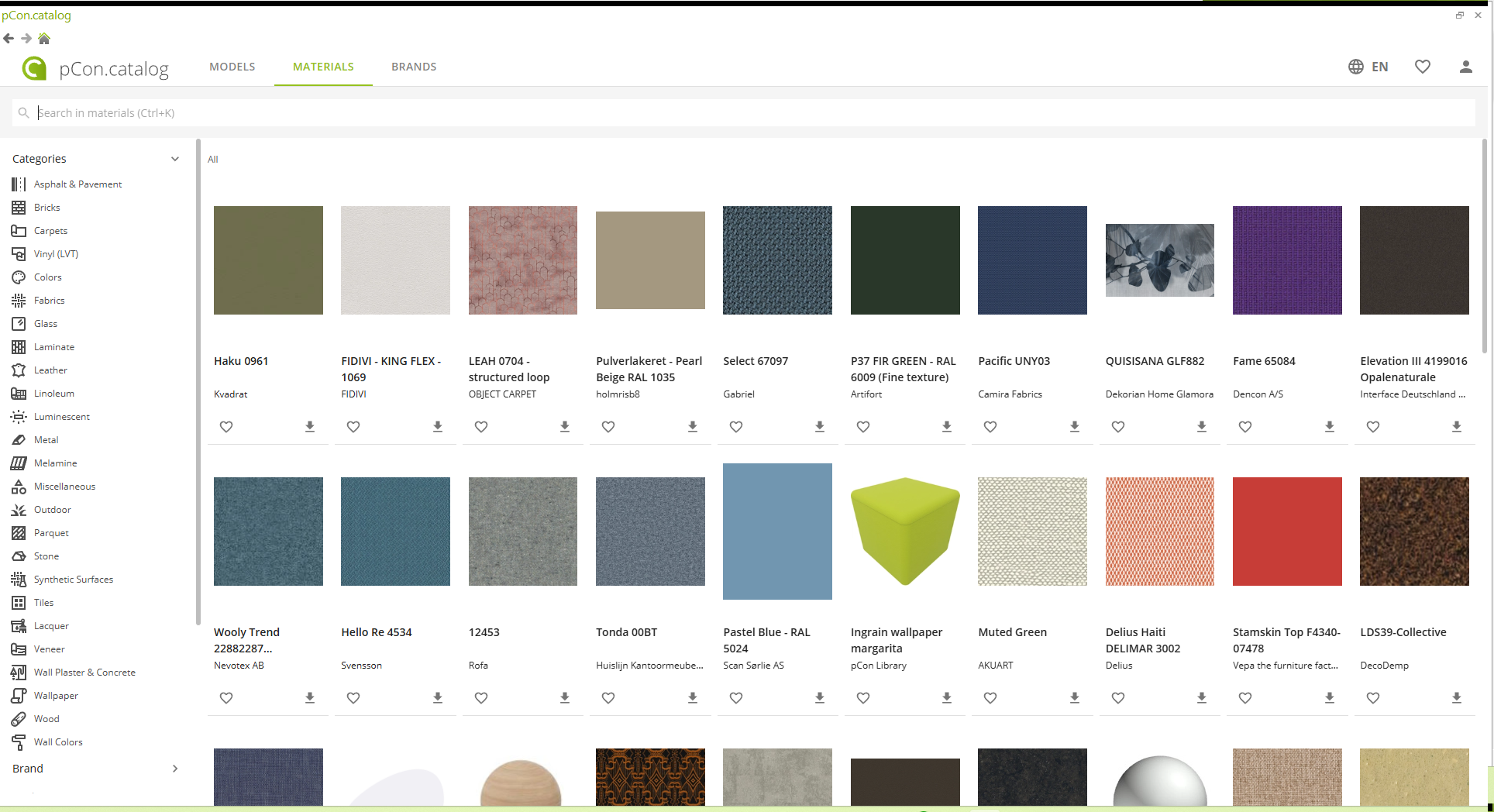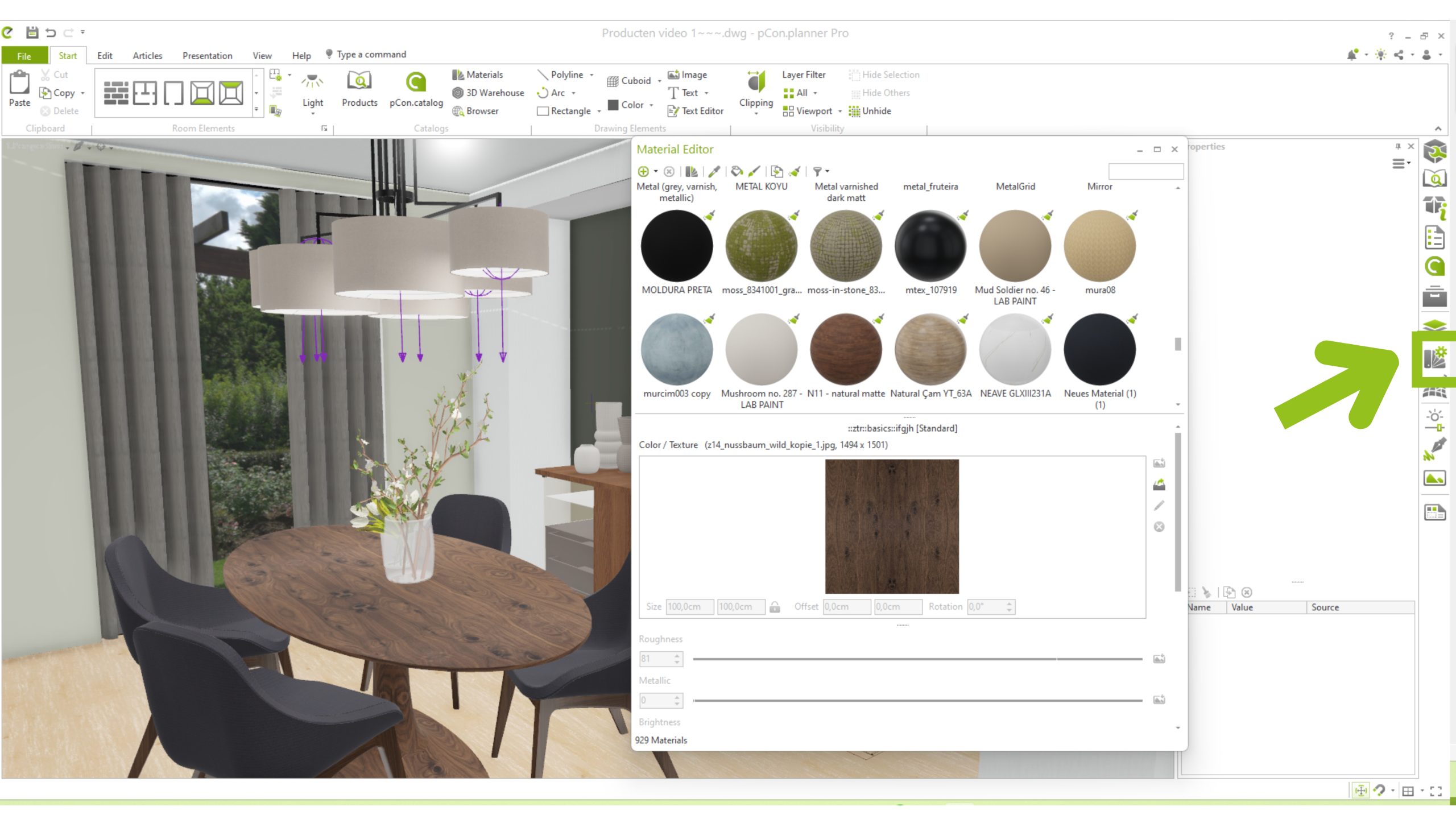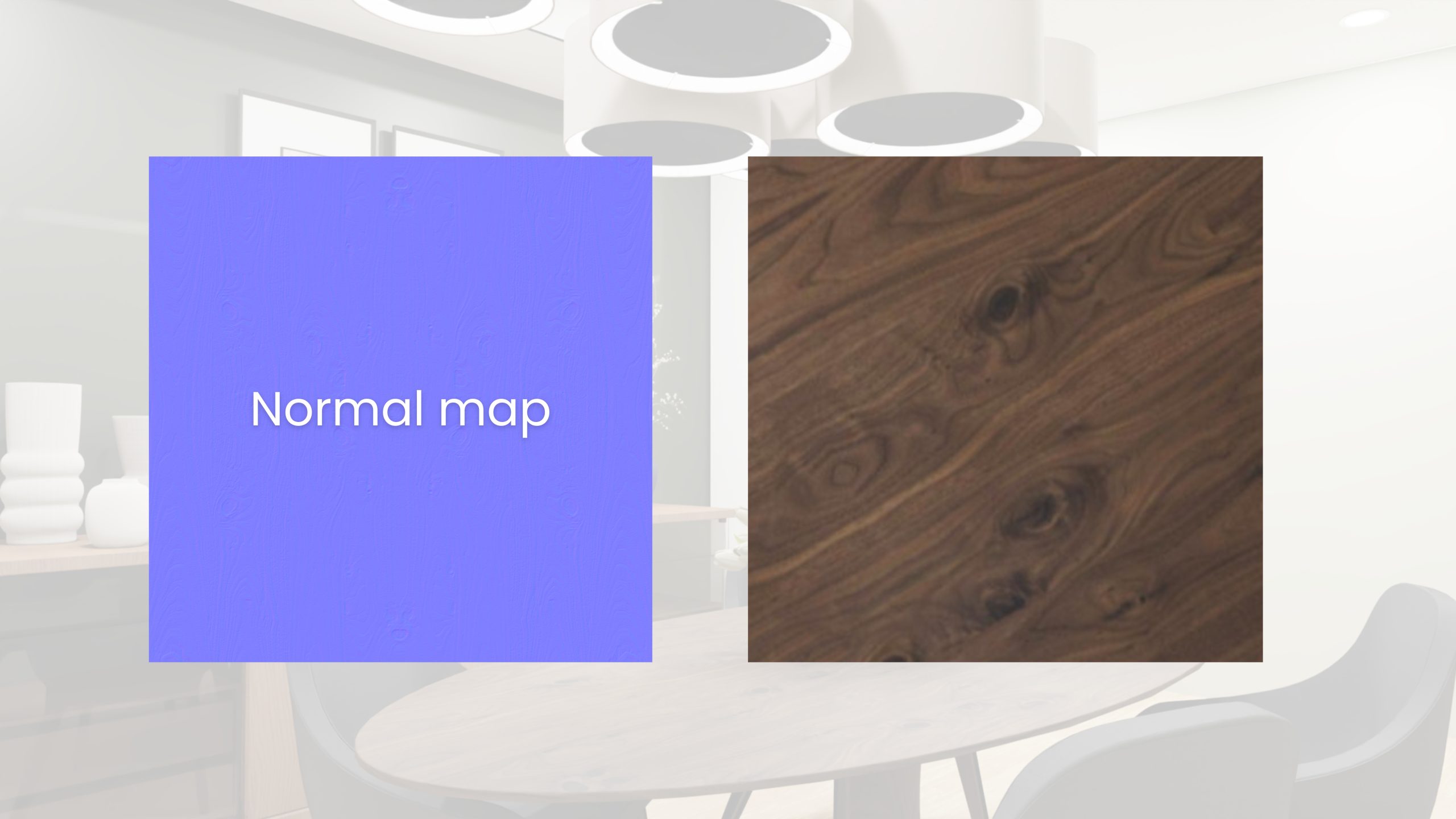Realistische rendering: Alles over materialen
Materialen in pCon.planner
De juiste materialen kiezen kan bepalend zijn voor de sfeer van je ontwerp. Door materialen te kiezen die goed bij elkaar passen creëer je een evenwichtig interieur. Hiermee kun je een stijlvol interieur mee maken en een gevoel van rust uitstralen. Door het realistisch visualiseren van de verschillende materialen en texturen in je 3D render, kun je jouw klanten de waarde van jouw materiaalkeuze laten ervaren. In deze blog lees je alles over materialen in pCon.planner voor het maken van hoogwaardige realistische renders. Zo word jij een expert in het maken van de beste renders!
De beste renders maken
Met pCon.planner kun je snel een render van hoge kwaliteit maken. Met een paar extra stappen til je jouw renders naar een nóg hoger niveau. De beste renders ontstaan door aandacht te besteden aan elementen zoals verlichting, materialen, modellen en achtergronden. In de komende weken zullen we dieper ingaan op deze onderwerpen, zodat je stap voor stap leert hoe je jouw renders zo realistisch mogelijk maakt. Zorg dus dat je geabonneerd bent op onze blog om geen enkele tip te missen!
Materialen in pCon.planner
In pCon.planner kun je met diverse materialen werken én zelf materialen maken of aanpassen, om uiteindelijk een render van hoge kwaliteit te krijgen. Materialen in pCon.planner maken je ontwerp authentiek, door het gebruiken van oppervlaktetexturen, kleuren en lichteffecten. Goed ontworpen materialen brengen je ontwerpen tot leven! Vooral op hout-, stof- en tegelvloeren kun je de effecten heel goed zien.
Physically Based Rendering
pCon.planner gebruikt een materiaalmodel dat ‘Physically Based Rendering’ (PBR) heet. Dit is een methode in computergrafieken die probeert om licht en oppervlaktes zo realistisch mogelijk weer te geven. Materiaal kan namelijk licht reflecteren, breken of absorberen; dit wordt zo goed mogelijk nagebootst in de render.
Hoe het licht reageert, hangt af van het type materiaal en de bijbehorende eigenschappen. Wil je meer weten over het materiaalmodel Physically Based Rendering (PBR)? Klik dan op deze link.
Uitgebreide 3D materialen bibliotheek
pCon.planner heeft een eigen materialen bibliotheek die te vinden is in pCon.catalog onder het tabblad ‘Materialen’. Hier vind je een uitgebreide collectie hoogwaardige, kant-en-klare materialen, aangeboden door ons en door aangesloten fabrikanten. Deze zijn al geoptimaliseerd voor het PBR-model om zo de beste resultaten te bieden voor in jouw render. Ook de materialen uit pCon.community en OFML geconfigureerde producten zijn hiervoor geoptimaliseerd. Maar je kunt ook je eigen materialen en texturen creëren.
Eigen materialen en texturen maken met het Materiaal editor
In de ‘Materiaal editor’ in pCon.planner vind je een overzicht van alle materialen in jouw project. Dit kunnen materialen zijn die je nog actief in je tekening gebruikt, maar ook materialen die inmiddels niet meer in gebruik zijn.
Door te klikken op het groene plus-icoontje linksboven in het venster, kun je zelf nieuwe materialen creëren. Via het kleine pijltje naast het groene plus-icoontje in de ‘Materiaal editor’ vind je al een voorselectie van standaard materialen, zoals een houten parket die je verder kunt bewerken. Maar je kunt ook je eigen materiaal samenstellen.
Om een goede basis voor het materiaal te maken, is het van belang om een afbeelding met een hoge resolutie en textuur te gebruiken. Je kunt via het Internet veel materialen vinden, maar hier alvast een kleine selectie van de websites die wij (onder andere in onze pCon.planner workshops) aanbevelen:
Als je een nieuw materiaal heb aangemaakt via ‘Material editor’ kun je eenvoudig je JPG of PNG- afbeelding uploaden onder ‘Kleur / Textuur’. Deze kun je eenvoudig slepen (drag & drop) naar je tekening. Je kunt je materiaal ook verder bewerken en aanpassen met extra instellingen zoals ‘Ruwheid’ en ‘Reflectie’. Daarnaast kun je ook ‘normal maps’ (ook wel ‘texture maps’ genoemd) invoegen om je materiaal nog meer structuur te geven.
Normal maps maken voor extra structuur
Normals maps geven je materialen nog meer structuur. Ze zijn eenvoudig online te maken, bijvoorbeeld met de tool ‘Normal Map Online’. Sleep (drag & drop) je originele textuurafbeelding naar het kader aan de linkerkant. Je ziet nu een voorbeeld van de normal map, die je kunt aanpassen qua eigenschappen. Gebruik hier de schuifregelaars om de sterkte en de intensiteit aan te passen, zodat de textuur van het materiaal goed uitkomt. Voor bijv. een parket vloer moeten de parameters niet te hoog ingesteld worden, want anders heb je kans dat de randen er de sterk uit komen te zien.
Vervolgens kun je de normal map downloaden naar je eigen computer voor gebruik in pCon.planner. Gebruik hiervoor de optie ‘Normal map’ in pCon.planner, waar je het gecreëerde en gedownloade Normal Map bestand (PNG) importeert. Je zult vervolgens een ‘reliëf’ aangebracht zien op het originele materiaal, wat de algemene kwaliteit van je materiaal in de tekening en je render ten goede komt.
Specular maps maken voor ruwheid en relfectie
Voor het aanbrengen van ruwheid en/of reflectie, kun je ook een zogenaamde ‘specular map’ aanmaken. Specular maps zijn zwart-witafbeeldingen in niet-PBR-materialen die de glans of reflectiviteit van een 3D-object bepalen. Hiervoor klik je binnen de Normal Map Online tool op het knopje ‘Specular’.
Nu weet je alles over materialen in pCon.planner. Door gebruik te maken van de materialenbibliotheek in pCon.catalog of OFML-geconfigureerde producten van pCon.community heb je altijd materialen van hoge kwaliteit in jouw render. Maar je kunt ook zelf materialen aanmaken en verfijnen via de ‘Material editor’ en deze realistischer maken met normal en specular maps. Zo kun je jouw creatieve visie tot leven brengen.
Blijf experimenteren met verschillende materialen, texturen, maps en instellingen om het optimale resultaat te bereiken. Zo word jij een expert in het creëren van de beste renders!
Zelf aan de slag met materialen in pCon.planner? Download pCon.planner hier!
Tips, vragen of opmerkingen?
Heb jij zelf een goede tip, vraag of opmerking over het werken met realistisch licht in pCon.planner? Laat jouw tip achter in de comments.
Wil je nog meer tips? Bekijk hier onze YouTube video over het maken van hoogwaardige materialen.
Abonneer je op onze blog (hieronder) voor meer tips over het maken van de beste renders.